조디악 표시로 호환성을 찾으십시오
iPhone이 긴급 SOS 모드에 갇혀 있습니까? 끄는 방법은 다음과 같습니다.
참고로
Apple의 기술은 우리의 삶을 더 어렵게 만드는 것이 아니라 더 쉽게 만들어 줍니다! 수년에 걸쳐 아이폰 사용자는 많은 악화 문제를 보고했으며 최신 문제는 다음과 관련이 있습니다. SOS 모드 . 무엇을 기다립니다?!
기사는 광고 아래에 계속됩니다비상 설정은 필수인데 왜 다들 욕먹지? 음, 현재 많은 iPhone 사용자에게 문제가 있습니다. 이제 기기가 Emergency SOS 모드에서 멈춰 있습니다. 현재 문제를 해결하는 데 어려움을 겪고 있다면 초조해하지 마세요. 저희가 도와드리겠습니다! 그렇게 말하면 iPhone에서 SOS를 끄는 방법을 배우십시오.
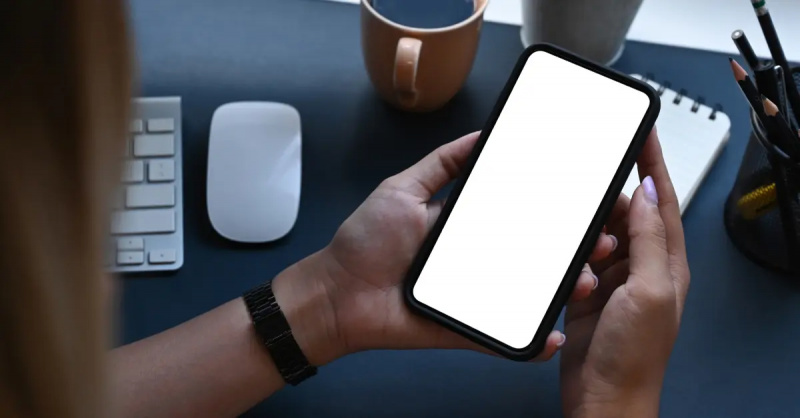 출처: 게티 이미지
출처: 게티 이미지iPhone에서 SOS를 끄는 방법은 다음과 같습니다.
iPhone에서 Emergency SOS를 끄는 것은 권장하지 않지만 긴급 서비스 및 긴급 연락처에 신속하게 연락하는 데 도움이 됩니다. 결함이 매우 실망스러울 수 있음을 이해합니다. 따라서 이 기능을 비활성화하는 방법에 대한 단계별 지침을 제공합니다.
먼저 홈 화면으로 이동하여 설정을 클릭합니다. 여기에서 Emergency SOS가 보일 때까지 아래로 스크롤합니다. 클릭하면 다양한 슬라이더를 볼 수 있습니다. 그러나 우리가 찾고 있는 것은 맨 위에 있습니다: 대기 상태로 통화(또는 측면 버튼으로 통화). 슬라이더를 탭하여 끄면 모든 작업이 완료됩니다!
보류 통화를 끈 경우에도 여전히 Emergency SOS 슬라이더를 사용하여 전화를 걸 수 있습니다.
기사는 광고 아래에 계속됩니다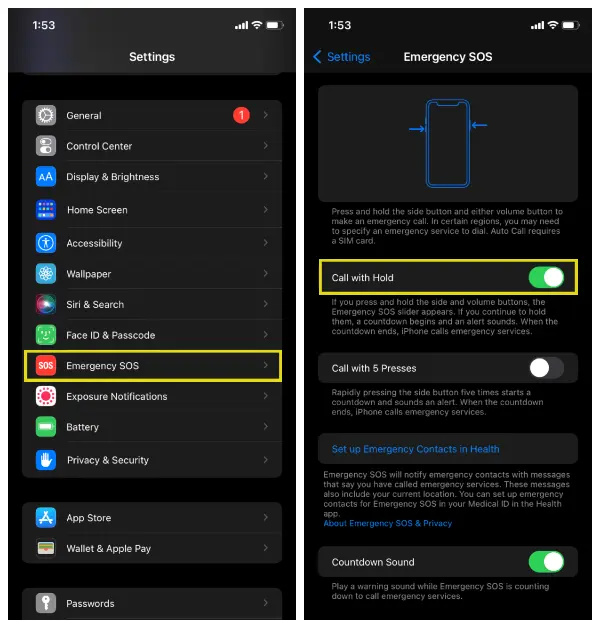 출처: 산만하게 하다
출처: 산만하게 하다많은 iPhone 사용자가 겪고 있는 또 다른 문제가 있습니다. 'SOS 전용'이라는 메시지가 이동통신사 이름 없이 화면 상단에 표시됩니다. 이는 일반적으로 셀룰러 네트워크에 문제가 있음을 의미합니다. 결과적으로 iPhone 사용자는 문자 메시지, 전화 통화를 주고받거나 데이터를 사용할 수 없습니다.
이 문제를 어떻게 해결할 수 있습니까? 여러 가지 방법이 있습니다.
- iPhone을 재시동하십시오
- 네트워크 신호가 좋은 곳으로 위치를 변경해 보세요.
- iPhone의 실제 SIM 카드를 제거했다가 다시 삽입하십시오.
- 셀룰러 데이터를 껐다가 다시 켭니다.
- 네트워크 설정 다시 시작
- iPhone 및 이동통신사 설정 업데이트